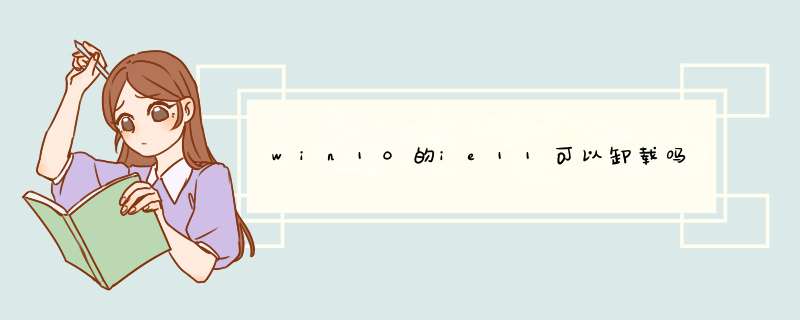
win10的ie11可以卸载,具体步骤如下:
1、打开控制面板,点击“程序和功能”。
2、点击左侧的“启用或关闭 Windows 功能”
3、将“Internet Explorer 11”取消勾选。
4、d出窗口,点击“是”。
5、点击“确定”。
6、正在执行。
7、卸载完成,需要重新启动生效,点击“立即重新启动”。
怎样卸载ie浏览器1、首先,我们在桌面左下角处,点击“开始菜单”,展开开始菜单之后,点击打开控制面板,
2、我们来到了控制面板之后,查看方式为类别,点击“程序”。
3、点击“程序和功能”,
4、打开了之后,在右侧栏中点击“打开或关闭Window功能”,
5、在Windows功能界面中,我们将Internet explorer 11浏览器勾选去除,并在d出的对话框选择是,
6、我们关闭了IE浏览器的服务之后,下面我们将IE浏览器的安装包删除掉即可。IE浏览器安装路径为:C:\Program Files,找到IE浏览器文件夹,使用360强力删除即可。
7、删除了后,电脑上的IE浏览器被彻底删除了。首先,请大家在电脑桌面上按下Windows徽标键+X键,打开超级菜单列表,在超级菜单中选择“控制面板”选项。
进入控制面板界面之后,我们点击控制面板中的“程序和功能”选项,打开Windows程序功能管理列表。
接下来,在Windows应用程序管理页面中,我们点击左侧页面,选择“启用或关闭Windows功能”选项,进入Windows功能管理页面。
进入Windows程序功能页面之后,我们可以看到页面中“IE11浏览器”功能组件是处于开启状态,所以我们需要关闭该浏览器功能的开启。
取消页面中对IE 11浏览器的启用,然后点击页面最下方的“确定”按钮,保存刚才对系统功能页面所做出的更改。
接下来,页面会d出消息正在搜索Windows功能文件页面,同时显示需要对所做出的更改设置进行应用,此时我们只需要耐心的等待即可。
等待Windows对所有的文件更改步骤完成之后,就会看到要求重新启动计算机的提示页面,此时我们点击“立即重新启动计算机”即可。
接下来,计算机进入电脑系统的重启阶段,在电脑系统重启的时候,将会进行功能的更改,具体会以更新的安装过程来体现,所以这个阶段我们只有耐心的等待啦。
等待电脑更新配置完毕之后,再次重新进入电脑系统桌面以后,我们就会发现IE浏览器已经被成功的卸载啦,我们现在直接使用更加方便的Edge浏览器就行了。
温馨提示:虽然Edge浏览器可以支持大部分的浏览器网页,但是部分网页还是需要IE浏览器的支持,比如说网银支付之类的网页,所以如果不是必须,还是建议IE浏览器和Edge浏览器共存,以求获得最大的兼容性。
欢迎分享,转载请注明来源:内存溢出

 微信扫一扫
微信扫一扫
 支付宝扫一扫
支付宝扫一扫
评论列表(0条)